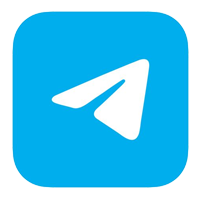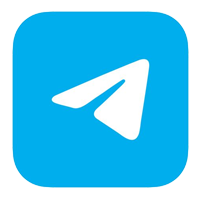Как навсегда стереть данные и настройки из хранилища iPhone

Удаленные данные iPhone остаются в памяти iPhone, пока они не будут удалены.
ОСНОВНЫЕ МОМЕНТЫ
У Apple есть два способа окончательного удаления данных
Для удаления данных также можно использовать Mac или Windows
Всегда желательно создавать резервные копии данных
Удаление данных с вашего iPhone не стирает их до конца. Данные iPhone, которые, как вы думаете, стерли с телефона Apple, все еще остаются в хранилище iPhone. Всегда безопаснее убедиться, что вы навсегда стерли свои данные – личные и другие, прежде чем обменивать их на более новую версию или отдавать кому-то. Можно навсегда удалить все содержимое и настройки из хранилища и убедитесь, что телефон полностью освобожден от ваших данных.
У Apple есть два способа окончательного удаления всех данных. Вы можете стереть данные с iPhone или использовать Mac или Windows для удаления всех данных и настроек с iPhone.
Здесь мы собрали шаг за шагом инструкцию о том, как вы можете окончательно стереть свои данные с iPhone.
Как окончательно стереть данные из хранилища iPhone с помощью iPhone
Выполните эти простые шаги, чтобы навсегда стереть данные из хранилища iPhone с помощью iPhone:
Как навсегда стереть данные и настройки из хранилища iPhone
Вот пошаговая инструкция по поводу того, как можно навсегда стереть данные с iPhone с помощью iPhone, компьютера Mac или Windows.
Выделите Настройки > Общие > Передача или сброс iPhone
Коснитесь «Удалить все содержимое и настройки».
Как навсегда стереть данные из хранилища iPhone с помощью ПК Mac или Windows
Для окончательного удаления данных и настроек с iPhone также можно использовать Mac или Windows. Этот способ может пригодиться, если вы не можете открыть настройки на iPhone. Выполните следующие действия, чтобы навсегда стереть данные из хранилища iPhone с помощью Mac или ПК с Windows:
Подключите iPhone и компьютер с помощью кабеля.
Выполните одно из следующих действий:
На боковой панели Finder на вашем Mac: выберите свой iPhone, щелкните «Общие» в верхней части окна, а затем щелкните «Восстановить iPhone».
В приложении iTunes на ПК с Windows: нажмите кнопку iPhone в верхнем левом углу окна iTunes, щелкните «Итог» , а затем нажмите «Восстановить iPhone» .
Сообщения не найдены
Написать отзыв